Přizpůsobení a nahrazení linuxového terminálu nejenže způsobí, že se bude lišit od tradičního vzhledu linuxového shellu; díky tomu je váš bash shell výkonnější a efektivnější. V distribuci Linuxu můžete nainstalovat ZSH a nahradit konvenční bash shell. Můžete se splést se ZSH a emulátorem terminálu Tilix; ujasněte mi, Tilix je pouze emulátor, kde ZSH je výkonný bash shell pro Linux. Protože je ZSH výkonnější než současný výchozí bash shell, myslím, že Linux by mohl zvážit, že ZSH jej nastaví jako výchozí bash shell. ZSH je užitečný pro multitasking a bash-scripting. Chcete-li na svém systému Linux používat Z-shell, nepotřebujete znát žádné znalosti skriptování v bash.
ZSH v systému Linux
Nástroj ZSH je více než jen shell terminálu; může se učit z vašich předchozích příkazů, což vás může učinit silnějšími a inteligentnějšími. Pokud do příkazu napíšete nesprávnou syntaxi, může automaticky opravit vaše syntaktické chyby analýzou stylu příkazu a klíčových slov z vašich předchozích vstupů.
ZSH má značný plugin a úložiště témat. Existuje více než dvě stě pluginů pro různé balíčky a nástroje. Můžete nainstalovat pluginy pro spuštění ZSH bash na těchto balíčcích. ZSH navíc podporuje rozlišování malých a velkých písmen a automatické opravy v příkazech bash.
Instalace nástroje ZSH na Linux není náročná práce. Protože je nástroj ZSH k dispozici v oficiálním úložišti Linuxu, můžete jej nainstalovat do svého systému Linux pomocí výchozích příkazů správce balíčků ve vaší distribuci Linuxu. V tomto příspěvku uvidíme, jak můžete nainstalovat ZSH (Oh My Zsh) na vaše distribuce Linuxu.
Krok 1:Nainstalujte ZSH na linuxové distribuce
Zde uvidíme několik způsobů instalace nástroje ZSH na různé distribuce Linuxu. Ubuntu, Linux Mint a další uživatelé Debianu mohou nainstalovat nástroj ZSH do svého systému Linux pomocí správce balíčků aptitude. Uživatelé Red Hatu, Fedory a CentOS mohou použít výchozí příkaz YUM nebo DNF ve svém systému k získání nástroje ZSH. Uživatelé systému Arch a Linux na bázi Arch mohou použít příkaz Pacman k instalaci ZSH na svůj systém.
1. Nainstalujte ZSH na Debian/Ubuntu
Spusťte následující příkazy apt uvedené níže, abyste aktualizovali své systémové úložiště a nainstalovali Z-shell na svůj Ubuntu a další systém Debian Linux. Inicializuje instalaci balíčku zsh-common na váš systém. Nyní dokončete proces zadáním Y a stiskněte tlačítko Enter.
sudo apt update sudo apt install zsh
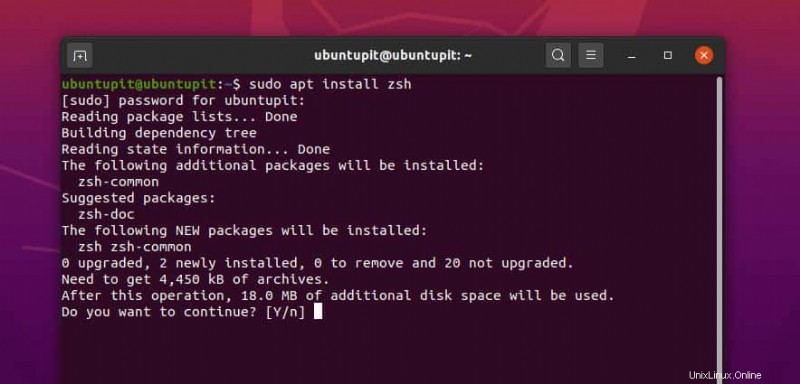
Po dokončení instalace můžete nyní zkontrolovat verzi Z-shell, abyste se ujistili, že je nainstalována správně.
zsh --version
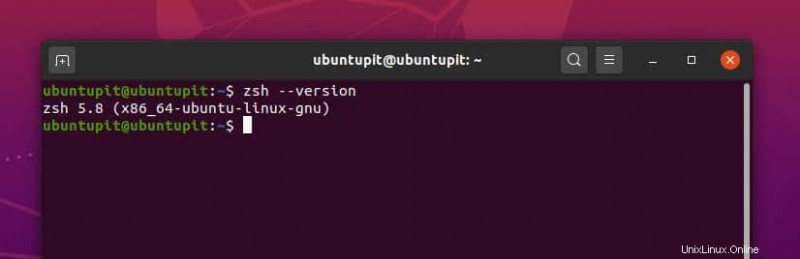
2. Nainstalujte ZSH na Fedora/Red Hat Linux
Pokud jste uživatelem Fedora Linux, můžete spustit následující příkaz DNF uvedený níže a nainstalovat nástroj ZSH do vašeho systému. Inicializuje proces instalace Z-shell na váš systém a požádá o vaše povolení. Můžete jednoduše napsat y a stiskněte tlačítko Enter pro dokončení procesu.
sudo dnf install zsh
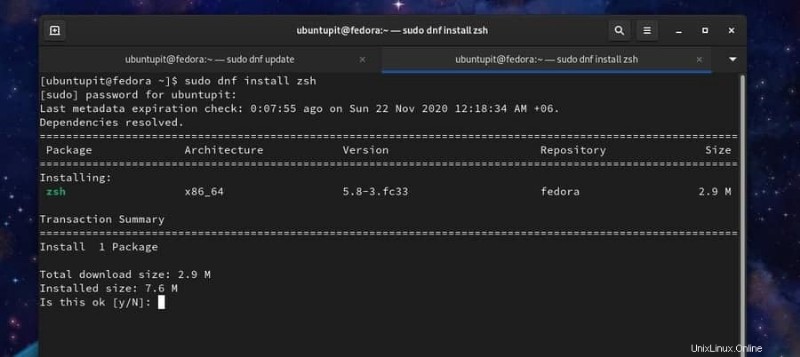
Pokud používáte starší verzi CentOS, můžete spustit následující příkazové řádky na vašem terminálovém shellu a stáhnout a nainstalovat ZSH na váš CentOS Linux.
wget https://download.opensuse.org/repositories/shells/CentOS_5/shells.repo sudo yum update && sudo yum -y install zsh
3. Nainstalujte ZSH na SuSE Linux
Pokud jste uživatelem SuSE nebo openSuSE Linuxu, můžete spustit následující příkazy zypper uvedené níže a upgradovat své systémové úložiště a nainstalovat nástroj ZSH na svůj systém SuSE Linux.
sudo zypper upgrade sudo zypper install zsh
Můžete si také ručně stáhnout a nainstalovat .ymp balíček Z-shell na vašem systému SuSE Linux. Na této stránce můžete najít vhodný balíček Z-shell pro váš SuSE Linux.
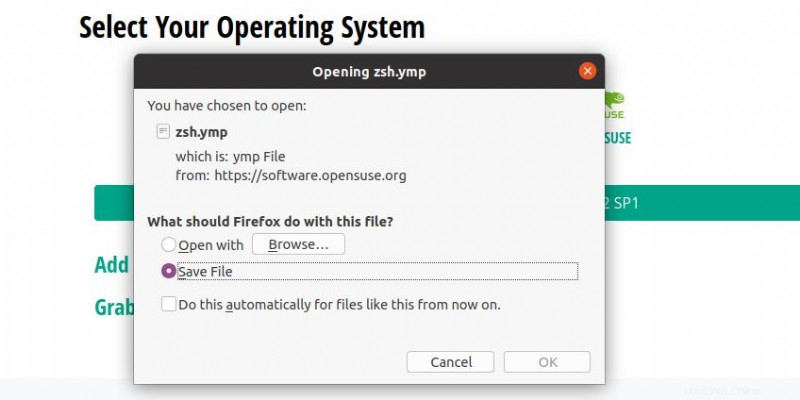
4. Nainstalujte ZSH na Arch Linux
K instalaci nástroje ZSH na náš systém Linux založený na Archu a Archu použijeme příkaz správce balíčků Pacman. Zde používám Manjaro KDE k demonstraci metody instalace Z-shell na Arch Linux. Spusťte následující příkaz Pacman na vašem terminálovém shellu a nainstalujte Z-shell na váš Arch Linux.
sudo pacman -Syu zsh
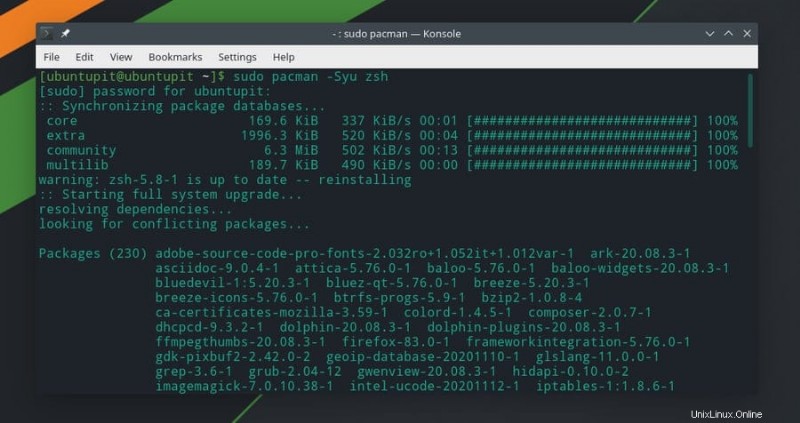
Krok 2:Nakonfigurujte nástroj ZSH
Doposud jsme viděli způsob instalace Z-shell na náš systém Linux. Je čas nakonfigurovat ZSH na Linuxu. Zde uvidíme, jak nakonfigurovat téma, pluginy a další nastavení Z-shell.
Zde je konfigurační část rozdělena na dvě části; nejprve si musíte stáhnout a nainstalovat téma pro ZSH; později můžete změnit hodnoty Z-shell. Protože část konfigurace a nastavení je stejná pro všechny distribuce Linuxu, podrobné vysvětlení tématu a nastavení ZSH je vysvětleno níže v sekci Debian; pro lepší pochopení postupujte podle této části.
1. Nakonfigurujte ZSH na systému Debian
Po instalaci Z-shell na Debian Linux musíte spustit následující příkazy správce balíčků aptitude uvedené níže, abyste nainstalovali fonty Git-core a téma Robbyrussell pro Z-shell. Můžete si vybrat i jiné motivy, ale výchozí motiv je nastaven na Robbyrussell. Pro vaši informaci, Robby Russell je tvůrcem Oh My ZSH.
sudo apt install git-core curl fonts-powerline sh -c "$(curl -fsSL https://raw.github.com/robbyrussell/oh-my-zsh/master/tools/install.sh)"
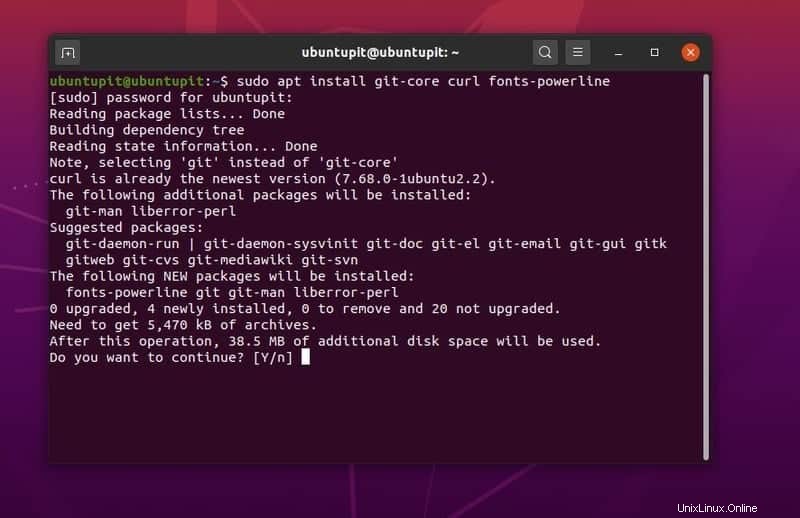
Nyní můžete spustit následující příkaz na vašem terminálovém shellu a vybrat motiv, cestu a další nastavení. Zde používám nástroj Nano k úpravě skriptu. Můžete také použít Gedit, Vim nebo jakýkoli jiný editor skriptů.
sudo nano ~/.zshrc
Chcete-li motiv nahradit, musíte znát název motivu, který chcete použít. Témata pro ZSH najdete zde. Poté nahraďte hodnotu ZSH_THEME=Robbyrussell s požadovaným názvem tématu. Poté skript uložte a ukončete.
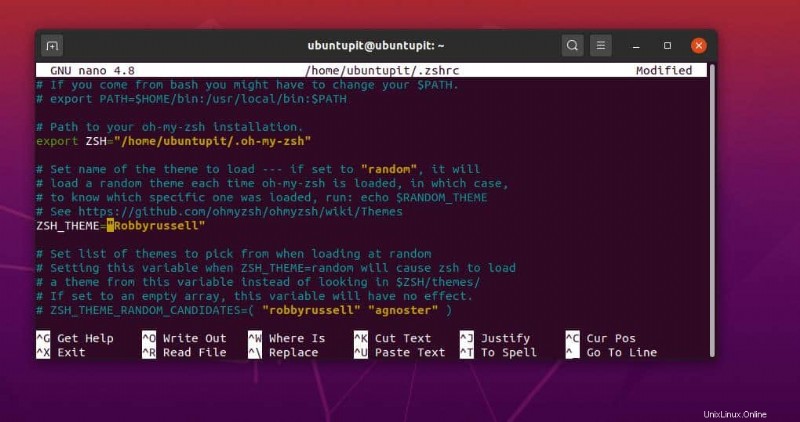
Můžete také nastavit hodnoty rozlišování malých a velkých písmen, citlivosti na pomlčku, nastavení automatických aktualizací a další nastavení zrušením komentáře syntaxe ve skriptu. Předvolby můžete také upravit změnou hodnot z true na false. Chcete-li však změnit výchozí nastavení, musíte syntaxi odkomentovat. Nakonec uložte a ukončete soubor.
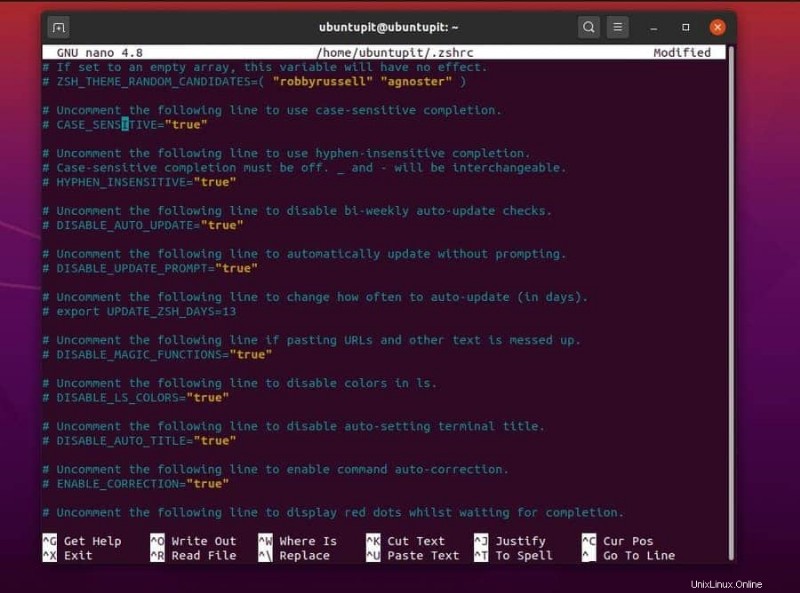
Zde chceme nainstalovat a aktivovat zvýraznění na ZSH; musíme spustit následující příkaz uvedený níže, abychom naklonovali zvýrazňovací plugin z Git. Ujistěte se, že je Git nainstalován ve vašem systému.
git clone https://github.com/zsh-users/zsh-syntax-highlighting.git ${ZSH_CUSTOM:-~/.oh-my-zsh/custom}/plugins/zsh-syntax-highlighting Poté musíme spustit konfigurační příkaz ZSH, abychom načetli nastavení. Poté můžeme změnit, přidat nebo odebrat hodnoty zásuvných modulů ZSH v konfiguračním skriptu. Najděte následující syntaxi a zadejte název svého pluginu. Poté soubor uložte a ukončete.
plugins=( git zsh-syntax-highlighting )
Standardní pluginy najdete v ZSH/plugins/ adresář. Zde můžete najít spoustu pluginů pro Z-shell.
2. Nakonfigurujte ZSH na Red Hat Linuxu
Chcete-li nakonfigurovat Z-shell na Fedoře a Red Hat a dalších systémech Linux založených na Red Hat, spusťte následující příkazy správce balíčků uvedené níže a stáhněte si cURL do svého systému. Následující příkaz nainstaluje téma Robbyrussell pro Z-shell na váš systém.
sudo dnf install wget curl sh -c "$(curl -fsSL https://raw.githubusercontent.com/robbyrussell/oh-my-zsh/master/tools/install.sh)"
Nyní můžete spustit následující příkazy a upravit konfigurace Z-shell.
source ~/.zshrc sudo nano $HOME/.zshrc

3. Nakonfigurujte ZSH na Arch Linux
Pokud jste uživatelem Arch and Arch-based Linux, spusťte následující příkazy uvedené níže a nainstalujte hlavní motiv do nástroje ZSH. Protože k instalaci motivu používáme příkaz cURL, ujistěte se, že je cURL nainstalováno ve vašem Arch Linuxu.
sh -c "$(curl -fsSL https://raw.github.com/ohmyzsh/ohmyzsh/master/tools/install.sh)"
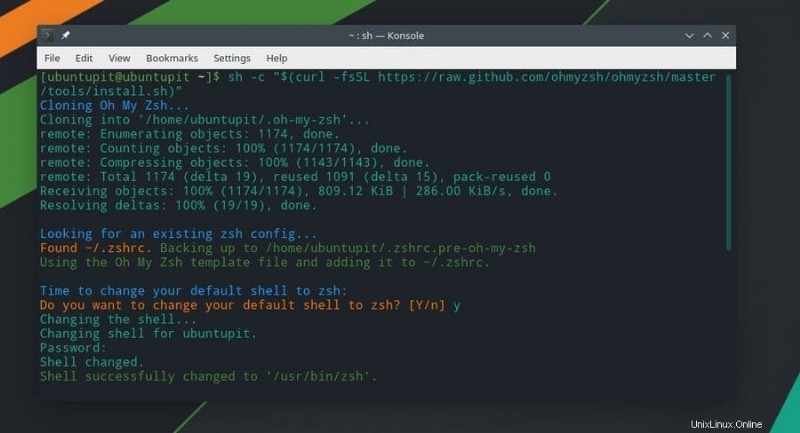
Po dokončení instalace motivu můžete nyní nakonfigurovat skript nastavení ZSH v Arch Linuxu. Postupujte podle části konfigurace Debian/Ubuntu uvedené výše a získejte podrobné pokyny pro konfiguraci nastavení ZSH.
Tip navíc:Nastavte ZSH jako výchozí prostředí
Protože ZSH není výchozí bash shell ve vašem systému Linux, pokaždé, když stisknete Ctrl+Alt+T, otevře se tradiční shell terminálu. Chcete-li, aby se ZSH stal vaším výchozím shellem, musíte na svém terminálovém shellu spustit následující příkazový řádek. Nezapomeňte nahradit uživatelské jméno svým.
sudo chsh -s /bin/zsh ubuntupit
Odstranění ZSH z Linuxu
Zde uvidíme, jak můžete odstranit ZSH na vašem systému Linux. Uvidíme různé metody a příkazové řádky k odstranění Z-shell z našeho systému. Spusťte následující příkazy podle vaší distribuce Linuxu, abyste odstranili Z-shell.
Odeberte ZSH na Fedoře a Red Hat Linuxu.
sudo dnf remove zsh sudo yum remove zsh
Odeberte ZSH na SuSE Linux.
sudo zypper remove zsh sudo zypper rm zsh
K odstranění Z-shell na vašem SuSE a openSUSE Linux můžete také použít nástroj správce balíčků YaST.
Odeberte ZSH na Arch Linuxu.
sudo pacman -Rs zsh
Odeberte ZSH na Ubuntu/Debian Linux.
sudo apt-get --purge remove zsh
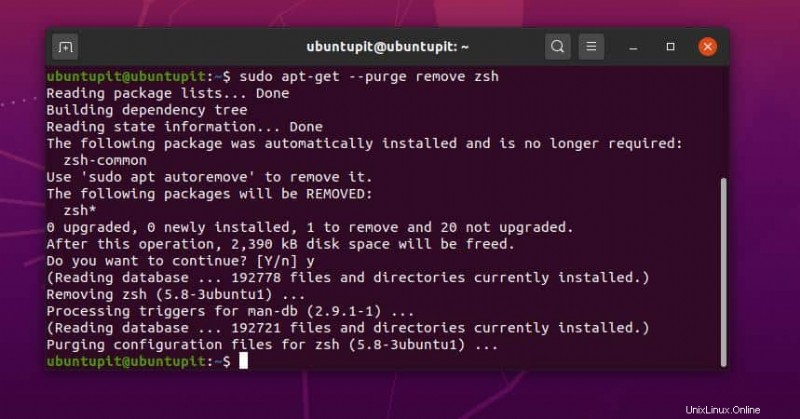
Koncová slova
ZSH je jedním z nejlepších bash nástrojů pro pokročilé uživatele Linuxu. Stejně jako dnes je bash více omezující; na druhou stranu je nástroj ZSH pokročilý a nejlepší alternativní nástroj, který nahrazuje bash shell v Linuxu. Nástroj ZSH můžete považovat za jeden z nezbytných nástrojů pro pokročilé uživatele Linuxu.
V celém příspěvku jsem popsal výhody nástroje ZSH a způsob jeho instalace do vaší linuxové distribuce. Pokud považujete tento příspěvek za užitečný a užitečný, sdílejte jej se svými přáteli a linuxovou komunitou. Můžete také napsat své názory na tento příspěvek do sekce komentářů.